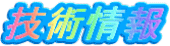
かぞえチャオ!技術情報のページです。
かぞえチャオ!システムデータ
拡張子個別データ←New
自動実行オプション
ラインカウント方法
ステップ比較方法
ここみチャオ!システムデータ
推奨コーディング規約
比較対象決定方法について
プリプロセッサ指定について
ステップ比較の種類について
静的解析連携機能について
集計しチャオ!の使い方
かぞえチャオ!を使うにあたって
かぞえチャオ!CSV出力フォーマット
かぞえチャオ!でコードレビュー
かぞえチャオ!Ver.1.63の新機能
- かぞえチャオ!Ver.1.63の新機能
- 自動実行ファイル、システムファイルのロードセーブに対応
ファイルメニューに、自動実行ファイルのロードセーブ、システムファイルのロードセーブを追加しました。

自動実行ファイルを開く
自動実行ファイルを開くと、自動実行ファイルの設定により、ファイル登録、ステップカウントまたはステップ比較を行い、結果を保存します。
ファイルを開くだけで、すべての操作を自動で実行できます。
システム設定の自動実行ファイル設定で、「自動実行ファイルロード後に確認メッセージを表示する」にチェックしておくと、自動実行ファイルを開いたときに実行確認メッセージを表示させることもできます。
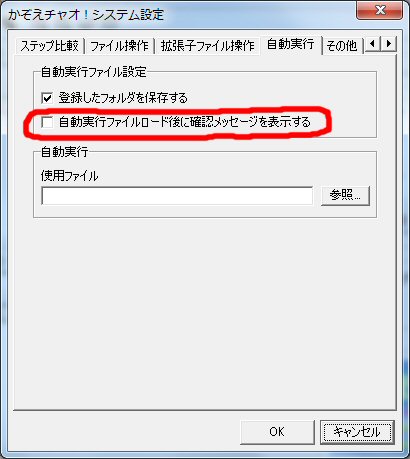
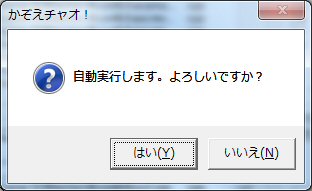
「いいえ」を選ぶと、自動実行設定がされていても、システム設定やファイル登録だけ行います。
自動実行ファイル保存
変更後ファイル、変更前ファイルを登録した状態で、自動実行ファイル保存を選択すると、自動実行ファイル保存画面が表示されます。
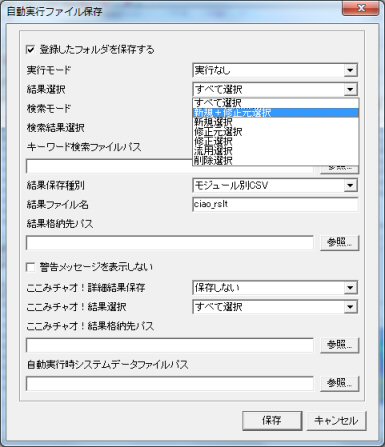 |
「登録したフォルダを保存する」はシステムデータです。 その他は自動実行オプションです。 |
この画面で、自動実行の各種設定を行います。
キーワード検索ファイルには、検索したい文字列を1行ごとに記述したファイルを指定してください。
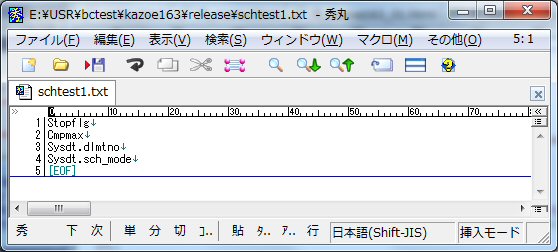
自動実行すると、各キーワードに対して結果ファイルが1つできあがります。
サーチ結果つなげチャオ!を使えば、結果をひとつにまとめられます。
サーチ結果つなげチャオ!を使う場合は、結果選択、検索結果選択で「すべて選択」を選んでください。
システムデータファイルを指定すると、自動実行時にデフォルト以外のシステムデータをロードしてからステップカウントやステップ比較ができます。
自動実行ファイルごとに、システム設定や使用する拡張子個別情報ファイルを変える必要がある場合、この指定を使えば設定を一気に変更できます。
システムファイルを開く
システムファイルを開くと、システム設定が一括変更できます。
システムファイルには、対象拡張子の情報も含まれるので、対象拡張子や拡張子個別情報も一括変更できます。
システムファイル保存
システムファイルを個別に残したい場合に、システムファイル保存を行います。
保存したシステムファイルは、「システムファイルを開く」のほか、自動実行ファイル保存でも指定できます。
Copyright(C) Ciao-ware. All rights reserved.
